Αναπτύξτε το πρόγραμμα προβολής PowerPoint χρησιμοποιώντας το .NET Cloud SDK.
Είτε επιδεικνύετε προσφορές πωλήσεων, παρέχετε εκπαιδευτικό περιεχόμενο ή μοιράζεστε ενημερώσεις έργων, μια αποκλειστική εφαρμογή προβολής PowerPoint ανοίγει έναν κόσμο δυνατοτήτων.
- Επεξεργασία PowerPoint με .NET Cloud SDK
- Μετατροπή PowerPoint σε HTML χρησιμοποιώντας C# .NET
- Μετατροπή PPT σε JPG με χρήση C# .NET
- Μετατρέψτε το PPTX σε HTML ή JPG χρησιμοποιώντας εντολές cURL
Επεξεργασία PowerPoint με .NET Cloud SDK
Το Aspose.Slides Cloud SDK για .NET είναι ένα ισχυρό εργαλείο που παρέχει ένα ευρύ φάσμα δυνατοτήτων για εργασία με παρουσιάσεις PowerPoint. Με αυτό το SDK, μπορείτε να εκτελέσετε διάφορες λειτουργίες, όπως δημιουργία, επεξεργασία, μετατροπή και χειρισμό αρχείων PowerPoint μέσω προγραμματισμού. Υποστηρίζει τη μετατροπή μεταξύ διαφορετικών μορφών παρουσίασης. Επίσης, μπορείτε ακόμη και να μετατρέψετε αρχεία PowerPoint σε άλλες μορφές, όπως PDF, εικόνες ([JPG](https://docs.fileformat.com/image/jpeg /), PNG, TIFF, κ.λπ.), [HTML] (https://docs.fileformat.com/web/html/) και πολλά άλλα. Έτσι, αυτή η ευελιξία σάς επιτρέπει να μοιράζεστε τις παρουσιάσεις σας σε διαφορετικές μορφές κατάλληλες για διάφορες πλατφόρμες και συσκευές.
Λόγω αυτών των εκπληκτικών δυνατοτήτων, μπορούμε να αποδώσουμε το PowerPoint σε μορφές HTML ή εικόνας και να τις εμφανίσουμε σε ένα πρόγραμμα περιήγησης ιστού.
Τώρα, για να χρησιμοποιήσετε το SDK, πραγματοποιήστε αναζήτηση στο «Aspose.Slides-Cloud» στη Διαχείριση πακέτων NuGet και κάντε κλικ στο κουμπί «Προσθήκη πακέτου». Επίσης, επισκεφτείτε την ενότητα γρήγορη εκκίνηση για να μάθετε τα βήματα σχετικά με τον τρόπο δημιουργίας λογαριασμού μέσω του πίνακα ελέγχου του cloud (εάν δεν έχετε ήδη).
Μετατροπή PowerPoint σε HTML χρησιμοποιώντας C# .NET
Μία από τις πρώτες επιλογές για προβολή παρουσιάσεων PowerPoint χωρίς την ανάγκη κάποιου συγκεκριμένου λογισμικού είναι η μετατροπή τους σε μορφή HTML. Η μετατροπή PowerPoint σε HTML προσφέρει πολλά πλεονεκτήματα που διευρύνουν την εμβέλεια και την προσβασιμότητα των παρουσιάσεών σας. Επιπλέον, η μορφή HTML που υποστηρίζεται ευρέως, επιτρέπει την προβολή των παρουσιάσεών σας σε οποιαδήποτε συσκευή ή πλατφόρμα, εξαλείφοντας προβλήματα συμβατότητας. Τέλος, οι δυνατότητες απόκρισης σχεδιασμού της HTML διασφαλίζουν ότι οι παρουσιάσεις σας προσαρμόζονται σε διαφορετικά μεγέθη οθόνης, παρέχοντας μια βέλτιστη εμπειρία προβολής για το κοινό σας.
Επομένως, χρησιμοποιήστε το παρακάτω απόσπασμα κώδικα για να μετατρέψετε το PowerPoint σε HTML διαδικτυακά.
// Για περισσότερα παραδείγματα, επισκεφθείτε τη διεύθυνση https://github.com/aspose-slides-cloud
// Λάβετε διαπιστευτήρια πελάτη από τη https://dashboard.aspose.cloud/
string clientSecret = "7f098199230fc5f2175d494d48f2077c";
string clientID = "ee170169-ca49-49a4-87b7-0e2ff815ea6e";
// δημιουργήστε μια παρουσία του SlidesApi
SlidesApi slidesApi = new SlidesApi(clientID, clientSecret);
// Καλέστε το API για να μετατρέψετε τις διαφάνειες του PowerPoint σε μορφή HTML
var responseStream = slidesApi.DownloadPresentation("Summer invitations.pptx", ExportFormat.Html);
// Αποθηκεύστε το προκύπτον HTML σε τοπική μονάδα δίσκου
using var pdfStream = File.Create("converted.html");
responseStream.CopyTo(pdfStream);
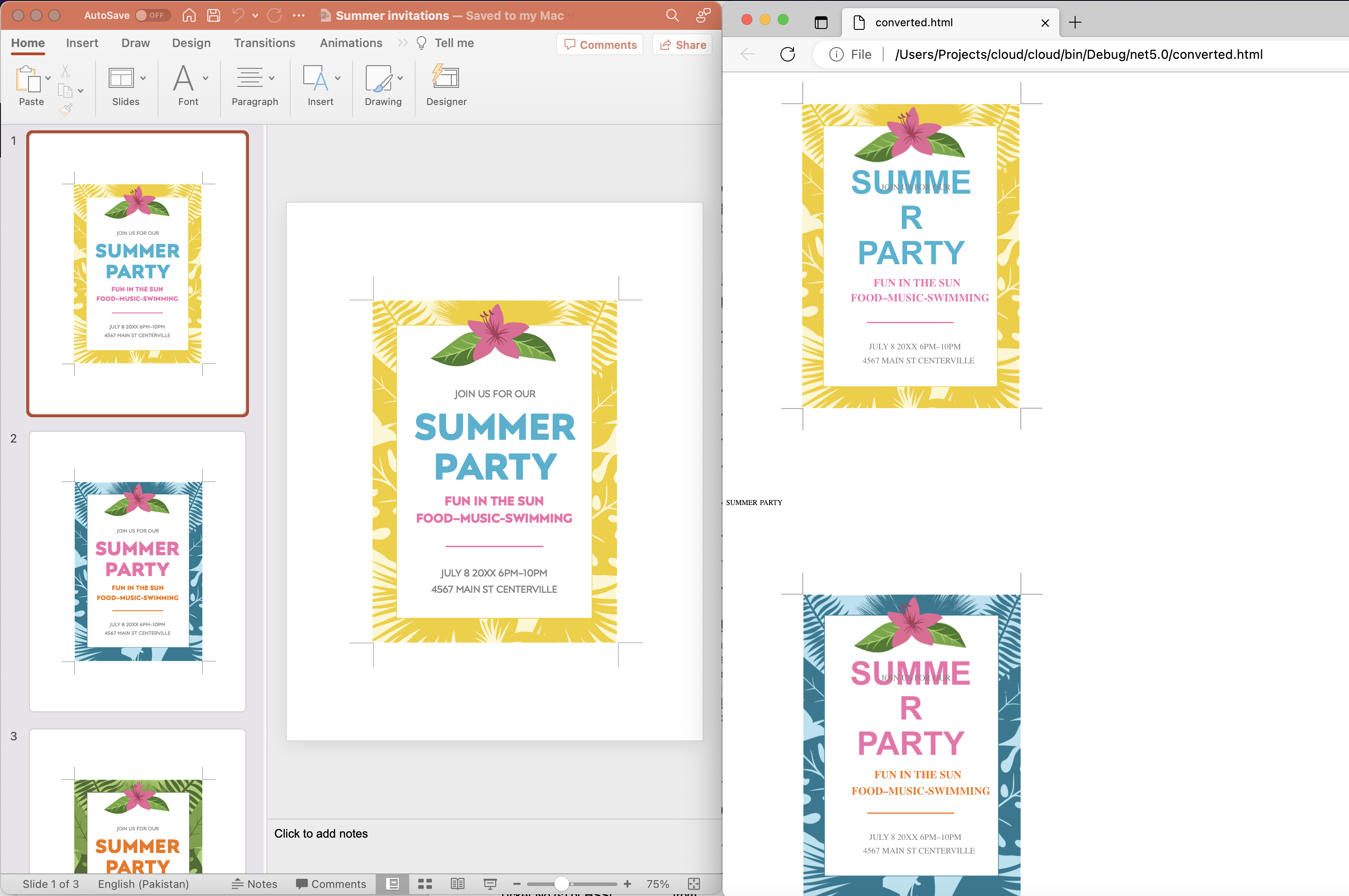
Εικόνα: - Προεπισκόπηση μετατροπής PowerPoint σε HTML.
Παρακάτω δίνεται η εξήγηση του παραπάνω αναφερόμενου αποσπάσματος κώδικα.
- Αρχικά, δημιουργήστε μια παρουσία της κλάσης SlidesApi όπου μεταβιβάζουμε τα διαπιστευτήρια πελάτη ως ορίσματα.
- Καλέστε τη μέθοδο DownloadPresentation(…) για να μετατρέψετε τις διαφάνειες του PowerPoint σε μορφή HTML και να επιστρέψετε την έξοδο ως αντικείμενο Stream.
- Αποθηκεύστε το HTML που προκύπτει στην τοπική μονάδα δίσκου.
Μετατροπή PPT σε JPG με χρήση C# .NET
Από την άλλη πλευρά, μια άλλη βιώσιμη λύση είναι να μετατρέψετε τις παρουσιάσεις του PowerPoint σε μορφές εικόνας ράστερ, δηλαδή JPG, και στη συνέχεια να εμφανίσετε την εικόνα μέσα σε μια ιστοσελίδα. Η μετατροπή PowerPoint σε JPG προσφέρει πολλά πλεονεκτήματα που την καθιστούν δημοφιλή επιλογή για κοινή χρήση και διανομή παρουσιάσεων.
- Πρώτον, το JPG είναι μια ευρέως υποστηριζόμενη μορφή εικόνας που μπορεί εύκολα να προβληθεί σε διάφορες συσκευές και πλατφόρμες χωρίς την ανάγκη ειδικού λογισμικού.
- Δεύτερον, τα αρχεία JPG είναι συνήθως μικρότερα σε μέγεθος, σε σύγκριση με ένα αρχείο PowerPoint.
- Τρίτον, η μορφή JPG διατηρεί την οπτική ακεραιότητα των διαφανειών, συμπεριλαμβανομένων των χρωμάτων, των εικόνων και των γραφικών, καθιστώντας την κατάλληλη για την κοινή χρήση στιγμιότυπων υψηλής ποιότητας της παρουσίασης.
// Για περισσότερα παραδείγματα, επισκεφθείτε τη διεύθυνση https://github.com/aspose-slides-cloud
// Λάβετε διαπιστευτήρια πελάτη από τη https://dashboard.aspose.cloud/
string clientSecret = "7f098199230fc5f2175d494d48f2077c";
string clientID = "ee170169-ca49-49a4-87b7-0e2ff815ea6e";
// δημιουργήστε μια παρουσία του SlidesApi
SlidesApi slidesApi = new SlidesApi(clientID, clientSecret);
// Ανάγνωση εισόδου παρουσίασης PowerPoint από τοπική μονάδα δίσκου
using var slideStream = File.OpenRead("Colorful conference presentation.pptx");
slidesApi.UploadFile("Colorful conference presentation.pptx", slideStream);
// καλέστε το API για να μετατρέψετε όλες τις διαφάνειες του PowerPoint σε μορφή JPG
using var responseStream = slidesApi.DownloadPresentation("Colorful conference presentation.pptx", ExportFormat.Jpeg, null, null);
// Αποθηκεύστε τις προκύπτουσες εικόνες JPG στην τοπική μονάδα δίσκου
using var pdfStream = File.Create("output.zip");
responseStream.CopyTo(pdfStream);

Εικόνα : - Προεπισκόπηση μετατροπής PowerPoint σε JPG.
Ακολουθούν οι λεπτομέρειες σχετικά με το παραπάνω κοινόχρηστο απόσπασμα κώδικα.
- Δημιουργήστε ένα στιγμιότυπο της κλάσης SlidesApi ενώ μεταβιβάζετε διαπιστευτήρια πελάτη ως ορίσματα στον κατασκευαστή του.
- Διαβάστε την εισερχόμενη παρουσίαση του PowerPoint και μεταφορτώστε την στο χώρο αποθήκευσης cloud.
- Καλέστε τη μέθοδο DownloadPresentation(…) και περάστε την τιμή «ExportFormat.Jpeg» ως όρισμα. Η έξοδος επιστρέφεται ως στιγμιότυπο ροής.
- Αποθηκεύστε την έξοδο ως αρχείο zip στην τοπική μονάδα δίσκου.
Μετατροπή PPTX σε HTML ή JPG χρησιμοποιώντας εντολές cURL
Το Aspose.Slides Cloud API παρέχει μια διεπαφή RESTful, που σημαίνει ότι μπορείτε να αλληλεπιδράσετε μαζί της χρησιμοποιώντας τυπικές μεθόδους HTTP όπως GET, POST, PUT και DELETE. Ενώ, το cURL είναι ένα εργαλείο γραμμής εντολών που σας επιτρέπει να κάνετε αιτήματα HTTP και χρησιμοποιείται συνήθως για αλληλεπιδράσεις API. Επομένως, μπορούμε να μετατρέψουμε το PowerPoint σε εικόνες HTML ή JPG χρησιμοποιώντας εντολές cURL. Αυτή η προσέγγιση προσφέρει πολλά οφέλη:
- Πρώτον, παρέχει έναν απλό και αποτελεσματικό τρόπο αυτοματοποίησης της διαδικασίας μετατροπής.
- Δεύτερον, η χρήση εντολών cURL για μετατροπή PPTX σε HTML ή JPG παρέχει ανεξαρτησία πλατφόρμας.
Έτσι, ακολουθώντας την προσέγγιση cURL, μπορείτε να αξιοποιήσετε τη δύναμη των δυνατοτήτων μετατροπής του Aspose.Slides Cloud αξιοποιώντας παράλληλα την απλότητα, την ευελιξία και τη συμβατότητα μεταξύ πλατφορμών που προσφέρουν οι εντολές cURL.
Τώρα, πρέπει να εκτελέσουμε την ακόλουθη εντολή για να δημιουργήσουμε ένα «accessToken» με βάση τα διαπιστευτήρια πελάτη μας.
curl -v "https://api.aspose.cloud/connect/token" \
-X POST \
-d "grant_type=client_credentials&client_id=ee170169-ca49-49a4-87b7-0e2ff815ea6e&client_secret=7f098199230fc5f2175d494d48f2077c" \
-H "Content-Type: application/x-www-form-urlencoded" \
-H "Accept: application/json"
Εκτελέστε την ακόλουθη εντολή για να μετατρέψετε το PPTX σε μορφή HTML.
curl -v "https://api.aspose.cloud/v3.0/slides/{inputPPT}/Html?slides=3" \
-X POST \
-H "accept: multipart/form-data" \
-H "authorization: Bearer {accessToken}" \
-H "Content-Type: application/json" \
-d "{}" \
-o "{resultantHTML}"
Αντικαταστήστε το «{inputPPT}» με το όνομα του PowerPoint που είναι διαθέσιμο στο χώρο αποθήκευσης cloud. Στη συνέχεια, αντικαταστήστε το «{accessToken}» με ένα διακριτικό πρόσβασης JWT και το «{resultantHTML}» με το όνομα του προκύπτοντος αρχείου HTML που θα αποθηκευτεί στην τοπική μονάδα δίσκου.
Επιπλέον, για να μετατρέψετε το PowerPoint σε μορφή JPG, εκτελέστε την παρακάτω εντολή.
curl -v "https://api.aspose.cloud/v3.0/slides/{sourceFile}/Jpeg?slides=2%2C7" \
-X POST \
-H "accept: multipart/form-data" \
-H "authorization: Bearer {accessToken}" \
-H "Content-Type: application/json" \
-d "{ \"DefaultRegularFont\": \"string\", \"FontFallbackRules\": [ { \"RangeStartIndex\": 0, \"RangeEndIndex\": 0, \"FallbackFontList\": [ \"string\" ] } ], \"FontSubstRules\": [ { \"SourceFont\": \"string\", \"TargetFont\": \"string\", \"NotFoundOnly\": true } ]}" \
-o "{resultantZIP}"
Αντί να μετατρέπουμε όλες τις διαφάνειες της παρουσίασης σε εικόνες JPG, έχουμε δώσει εντολή να μετατρέψουμε μόνο τις διαφάνειες νούμερο 2 και 7.
συμπέρασμα
Σε αυτό το άρθρο, εξερευνήσαμε δύο ισχυρές προσεγγίσεις για τη μετατροπή παρουσιάσεων PowerPoint: τη μετατροπή του PowerPoint σε HTML και τη μετατροπή του PowerPoint σε JPG. Οποιαδήποτε από αυτές τις προσεγγίσεις μπορεί να χρησιμοποιηθεί για την ανάπτυξη μιας εφαρμογής προβολής PowerPoint. Ωστόσο, και οι δύο μέθοδοι προσφέρουν μοναδικά οφέλη.
Όταν μετατρέπετε το PowerPoint σε HTML, αποκτάτε τη δυνατότητα να ενσωματώνετε τις παρουσιάσεις σας απευθείας σε ιστοσελίδες, καθιστώντας τις διαδραστικές και εύκολα προσβάσιμες σε διαφορετικές συσκευές και πλατφόρμες. Αυτή η προσέγγιση σάς επιτρέπει να διατηρήσετε την αρχική μορφοποίηση, τις κινούμενες εικόνες και τη διαδραστικότητα των διαφανειών, δημιουργώντας μια απρόσκοπτη και συναρπαστική εμπειρία χρήστη.
Από την άλλη πλευρά, η μετατροπή του PowerPoint σε JPG παρέχει έναν βολικό τρόπο δημιουργίας στιγμιότυπων εικόνων υψηλής ποιότητας για κάθε διαφάνεια. Αυτή η προσέγγιση είναι ιδιαίτερα χρήσιμη όταν χρειάζεται να μοιραστείτε ή να διανείμετε μεμονωμένες διαφάνειες ως αυτόνομες εικόνες.
Συνολικά, η δυνατότητα μετατροπής του PowerPoint σε HTML και JPG ανοίγει νέους δρόμους για την παρουσίαση, την κοινή χρήση και τον επαναπροσδιορισμό του περιεχομένου σας στο PowerPoint, προσφέροντας βελτιωμένη προσβασιμότητα, ευελιξία και οπτική αναπαράσταση.
Χρήσιμοι Σύνδεσμοι
Σχετικά Άρθρα
Συνιστούμε ανεπιφύλακτα να επισκεφτείτε τα παρακάτω ιστολόγια: